OneDrive ، الذي كان يسمى سابقا SkyDrive ، هو قرص شبكة وخدمة عبر الإنترنت تأسست من قبل Microsoft. لا يستطيع المستخدمون الذين يستخدمون OneDrive تخزين الملفات كما تفعل على Microsoft في عملية بسيطة ولكن أيضًا مشاركتها. ومع ذلك ، فإنه من المثير للشفقة بالنسبة لك أن تستخدم مثل هذه الحملة القديرة لمشاركة مقاطع الفيديو الخاصة بك على iTunes ، حيث أن جميع أفلام iTunes تخضع للحماية بموجب حماية DRM. كيف يمكنك جعلها حقيقة؟ في هذه المشاركة ، نود أن نطلعك على كيفية مشاركة مقاطع فيديو iTunes مع الآخرين عبر OneDrive.
البرنامج التعليمي: 7 خطوات لمشاركة ملفات iTunes الفيديو إلى الآخرين عبر OneDrive
الأداة في الطلب: iTunes Videos، OneDrive، A M4V Converter.
ما هي أنواع محول M4V مطلوبة؟
أما بالنسبة لأنواع مختلفة من M4V محول موجودة ، سأوصي تحويل TuneFab M4V. إنه محول يمكنك بسهولة تحويل مقاطع فيديو M4V الخاصة بك على دفعات دون أي خسارة في الجودة. علاوة على ذلك ، يتيح لك محول M4V هذا تحديد الترجمة والمقاطع الصوتية بحيث يمكنك الحصول على مقاطع فيديو iTunes مخصصة لمشاركتها مع أصدقائك. الأفعال تتحدث بصوت أعلى من الكلمات ، فلنبدأ!
الخطوة 1. قم بتشغيل البرنامج
بعد الحصول على تنزيل البرامج وتثبيتها على جهاز الكمبيوتر ، قم بتشغيلها أولاً!
ملحوظة: بالنسبة إلى مقاطع الفيديو التي يتم تأجيرها في iTunes M4V ، يُسمح لك بالتحويل في إصدار Mac Free Trials ولكن ليس في الإصدار التجريبي المجاني من Windows. يمكنك الانتظار للحصول على الإصدار المحدث لمساعدتك على الخروج منه.

الخطوة 2. انقر فوق "إضافة ملفات"
بعد النقر على إضافة ملفات، يمكنك مشاهدة مكتبتك ثم تحديد الأفلام التي تريد مشاركتها والنقر فوق الزر أضف.
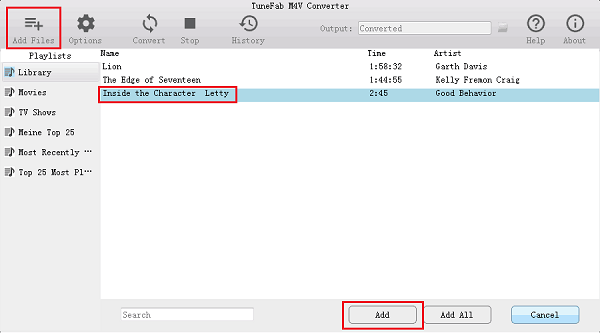
الخطوة 3. حدد العنوان الفرعي والمسارات الصوتية
بعد إضافة الأفلام ، انقر على زر الإعداد على الجانب الأيمن على كل فيديو لتحديد مسارات الصوت والعنوان الفرعي.
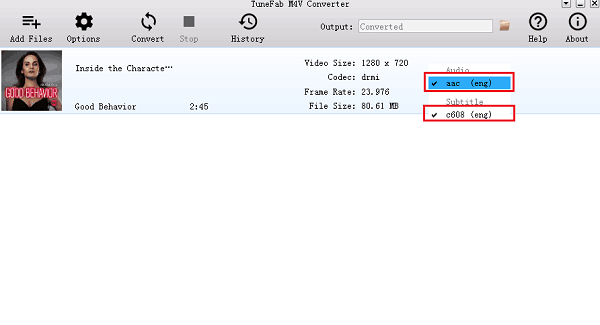
الخطوة 4. انقر فوق زر تحويل
بعد الانتهاء من جميع الإعدادات ، انقر فوق التحويل للحصول على فيديو بدون DRM.
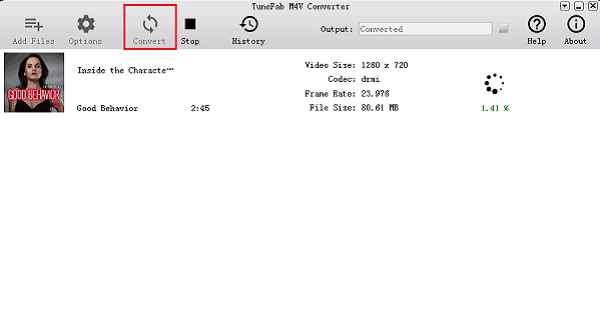
الخطوة 5. قم بتسجيل الدخول إلى OneDrive باستخدام عنوان البريد الإلكتروني في Outlook
قم بتشغيل Internet Explorer الخاص بك للدخول إلى onedrive.live.com وتسجيل الدخول باستخدام بريد Outlook الخاص بك.
الخطوة 6. تحميل ملفاتك المحولة
هناك 2 طرق لتحميل الملفات المحولة الخاصة بك.
الأول هو سحب الملفات المحولة إلى موقع OneDrive.
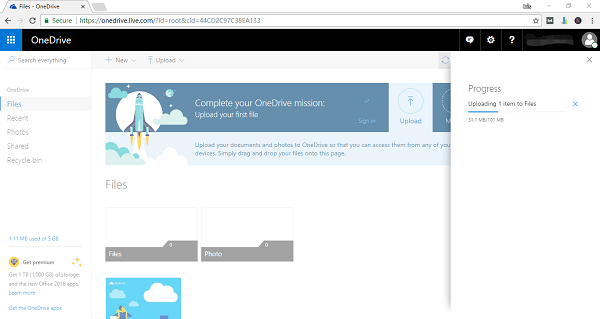
والآخر هو النقر فوق زر التحميل أعلاه لتحميل الملفات المحولة.
الخطوة 7. أنشرها.
بعد التحقق من اكتمال تقدم التحميل ، يمكنك التمرير لأسفل للعثور على ملفاتك والنقر فوق ملفاتك والنقر فوق الزر مشاركة لمشاركة أفلام iTunes الخاصة بك في خيارات متعددة.
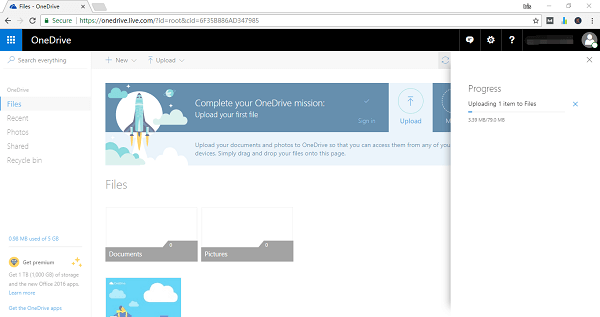
في هذه اللحظة ، أود مشاركة أفلام iTunes الخاصة بي عن طريق إرسال بريد إلكتروني إلى أعز أصدقائي. لا تنس النقر فوق الزر حفظ وهو أمر مهم.
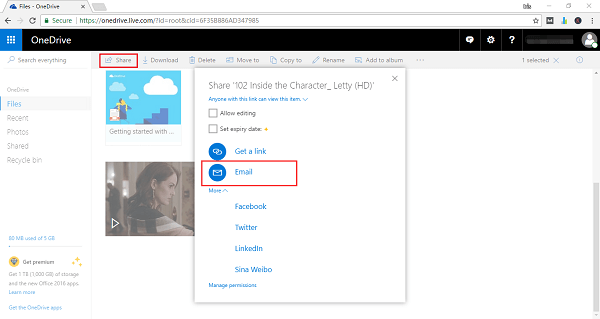
فعله! هل من السهل عليك مشاركة ملفات الفيديو من iTunes بواسطة محول TuneFab M4V؟ سوف تقع في الحب مع هذه الأداة غير المقيد لمشاركة الفيديو والقدمين من iTunes Video.
مزيد من النصائح حول أفلام iTunes الخاصة بك:












